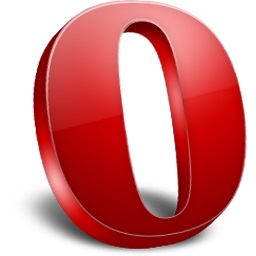Как сделать Oреrа браузером по умолчанию
Каждый выбирает браузер – программу, позволяющую легко получить доступ к нужной веб-странице – по собственному вкусу и предпочтениям. Не все отдают пальму первенства широко распространенному Internet Explorer, многие предпочитают удобный Оperа, желая сделать его браузером по умолчанию. Как сделать Opera браузером по умолчанию вы сейчас и узнаете.
Установка Оperа браузером по умолчанию
Для того, чтобы ваш компьютер вызывал браузер Оperа по умолчанию, нужно проделать несколько несложных действий. Установив браузер, нужно выйти в меню «Настройки». Переключившись на вкладку «Расширенные», выбираем вкладку «Программы» и открываем ее. Теперь нужно поставить галочку возле строки, предлагающей проверить – установлен ли браузер по умолчанию. Нажимаем клавишу «Ок», сохраняя все произведенные нами изменения.
Если у вас установлена ОС Windows ХР, то при включении Оperа, вопрос о необходимости установки данного браузера по умолчанию может быть не задан. В этом случае необходимо в «Панели управления» выбрать: «Установка, удаление программ». Затем, войдя во вкладку: «Программы по умолчанию» выбираем браузер Оperа.
Возможен еще один путь. Нажимаем клавишу «Пуск», после этого – «Панель управления», «Сеть и интернет». В «Свойствах обозревателя» переключаемся на – «Программы» – «Закрыть программы». В разделе задания используемых по умолчанию программ переходим к Оperа и, выбрав ее программой по умолчанию, нажимаем «Ок».
Изменение языка в браузере Оperа
Как сделать Oреrа браузером по умолчанию вы поняли, теперь о языках… Оperа может поставляться в трех комплектациях: исходной, модифицированной и портативной. Первая была предоставлена самими разработчиками, а вот две другие созданы рядовыми пользователями и необязательно обладают функцией поддержки русского языка. Самым оптимальным вариантом является установка Оperа в версии официального сайта. Данный браузер может иметь два варианта: интернациональный и обычный. Первая версия предоставляет возможность пользоваться встроенными языковыми пакетами, а вторая – предусматривает их загрузку.
https://www.youtube.com/watch?v=_rRRN9Yrnlk
Решение проблемы с изменением языка в Оperа является очень легким процессом. Для изменения языка браузера после запуска Оperа нужно найти вкладку «Инструменты». После нажатия в ней на «Настройки» раскроется диалоговое окно, где по умолчанию пользователь находится во вкладке «Основные». В нижнем пункте выбираем язык для Оperа из выпавшего списка возле надписи: «Язык». Свой выбор нужно подтвердить нажатием кнопки: «Ок».
В некоторых случаях распознать рукописный ввод на русском языке программа сразу не в состоянии. Для того чтобы русский текст проходил проверку на орфографические ошибки и не подчеркивался красной волнистой линией, нужно установить соответствующий пакет.
По любому полю, предназначенному для ввода текста, нужно два раза щелкнуть левой клавишей мышки и выбрать надпись: «Проверка орфографии». Вы увидите дополнительное меню, показывающее встроенные варианты проверки. Также появится строка об установлении языка. Если русский уже по установлен, то, кликнув по нему, вы сделаете его языком браузера Оperа по умолчанию. Если русский язык еще не установлен – в меню загрузок находите нужную строку и нажимаете на «Скачать».
Выбрав браузер Оperа, вы получаете удобный и практичный программный инструмент, позволяющий легко и просто лавировать по волнам бескрайнего информационного океана.